Google Maps cada vez mejora y crece en funciones. Lo que comenzó con una simple aplicación con mapas para guiar a las personas, hoy día tiene funciones tan interesantes como Street View, para llevarte al lugar con imágenes reales, localizar puntos de interés, detectar radares, y mucho más. Desde hace un tiempo, no solo te permite visitar la Tierra, también otros planetas y lunas del espacio exterior.
Todos aquellos que tienen alma de astronauta, y les gusta conocer de más cerca otros planetas, podrás usar la app Google Maps para viajar a otros mundos. Mientras los viajes espaciales no sean posibles, ni baratos para la mayor parte de los usuarios, es lo único que te queda…
3Pasos que seguir en Google Maps para ir a otros planetas
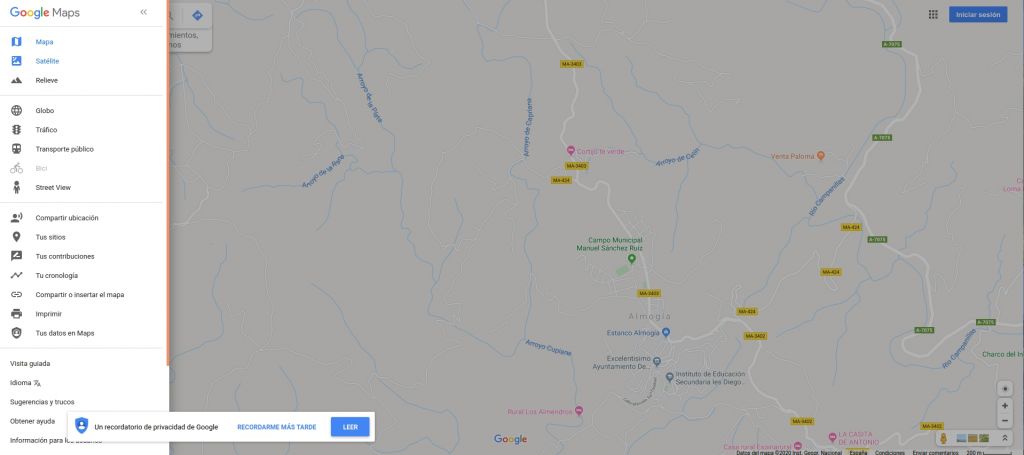
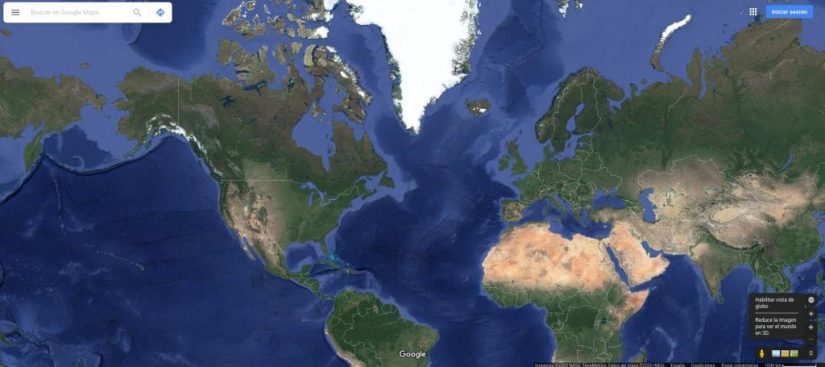
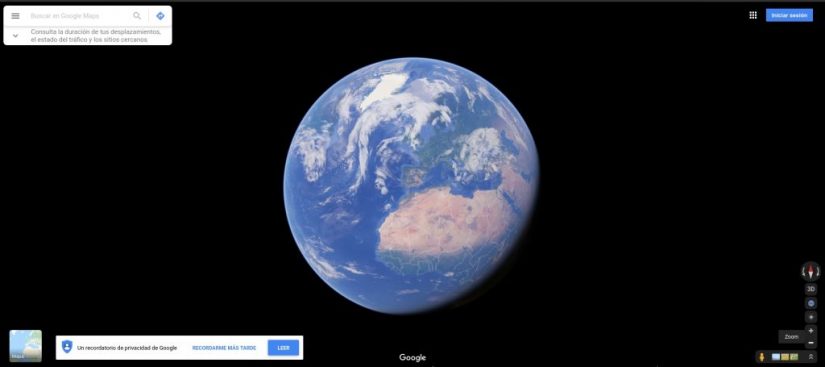
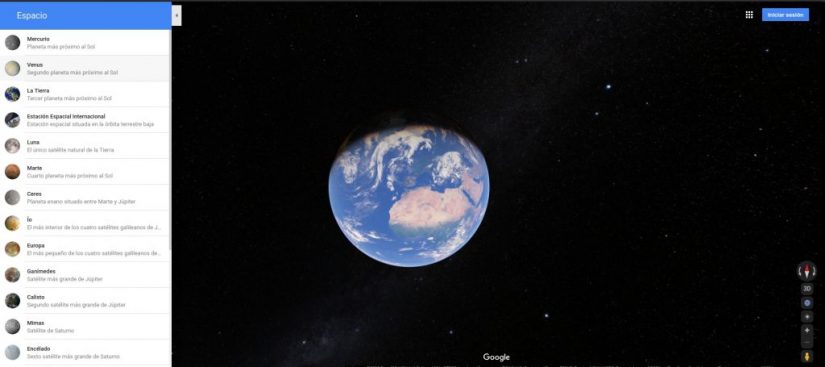

Para poder viajar a otros mundos desde el servicio Google Maps, tan solo tienes que seguir estos sencillos pasos que he acompañado de capturas de imágenes en esta galería para que sea aún más visual.
- Lo primero es acceder a la web de Google Maps desde este enlace. En esta web, debes ir a las opciones que encontrarás en el menú (el icono de las tres líneas que tienes en la parte superior izquierda de la ventana). Cuando se despliegue el menú, debes seleccionar la opción llamada «Satélite». Eso dejará la vista Mapas y pondrá el servicio en una vista por satélite de la Tierra.
- Ahora debes dirigirte con el cursor del ratón a la derecha, al icono que parece un globo (Habilitar Vista de Globo) de Google Maps. Una vez activado, se seguirá viendo el mapa actual de forma normal. Pero si le das al botón – del zoom, se reducirá hasta que puedas ver el globo terráqueo completo.
- Cuando llegues al mínimo del zoom, la Tierra quedará pequeña, y a tu derecha se te mostrará el listado con todos los planetas y lunas disponibles que puedes seleccionar para explorar.
- Selecciona el que quieras explorar, como por ejemplo Marte. Una vez seleccionado, desaparecerá la Tierra y Google Maps «viajará» de forma virtual hasta el planeta rojo en este caso.
- Por último, una vez llegues al planeta o satélite elegido, puedes hacer zoom con las opciones que tienes a la derecha, o mover con el cursor hasta dónde te quieres desplazar. También tienes a tu disposición otras opciones disponibles, como deshabilitar la vista de globo para que se muestre la superficie del planeta en plano como un mapa, e incluso poner la vista 2D o 3D para ver detalles de volumen mucho mejor.
La Luna, por ejemplo, está muy bien mapeada. Podrás ver incluso la misteriosa cara oculta, y al hacer zoom la calidad es muy buena gracias a la alta resolución de las imágenes disponibles de nuestro satélite.






